
いきなりですが、
コードが記載されたメールは、
1時間くらい来ないこともあります!
だいたい注文してすぐか、
少し待てばメールが届いていたのに、
ある時、
注文完了メールさえ来なかったことがありました。
その時は、注文後ちょうど1時間くらい経ったころ、
『注文確認メール』と『コードが記載されたメール』が同時に届き、
その後はちゃんと、
この記事でご紹介する場所でも
コードを確認できるようになっていました。
この記事では、
ダウンロード番号(オンラインコード)の探し方を4つ
ご紹介します。
コードが無事、見つかりますように!
目次
⭐️ダウンロード番号(コード)を見つける方法
表の一番右の欄にある『方法』をクリックすると、
それぞれの説明部分に飛びます。
↓スマホで右端が見えない時は、横にスワイプしてください。
| 使う端末 | 調べる場所1 | 調べる場所1のどこ? | ↓クリックすると、 記事内の説明部分へ飛びます |
|---|---|---|---|
| スマホ | メールアプリ | 『迷惑フォルダ』 | 方法① |
| スマホ | メール (Safari・Internet Explorerなどの インターネットブラウザ使用) | 『迷惑フォルダ』 | 方法① |
| パソコン・タブレット | Amazonサイト 『アカウントサービス』 | 『メッセンジャー』 | 方法② |
| パソコン・タブレット | Amazonサイト 『アカウントサービス』 | 『ゲーム&PCソフトダウンロードライブラリ』 | 方法③ |
| スマホ | Amazonアプリ 『アカウントサービス』 | 『ゲーム&PCソフトダウンロードライブラリ』 | 方法④ |
🟢方法① Amazonから届くメール(『迷惑フォルダ』)
「メール届いてない!」と焦ったら、まずはメールの「迷惑フォルダ(『迷惑メール』)」を見てみましょう。
そこに入ってしまっていただけならラッキーです!
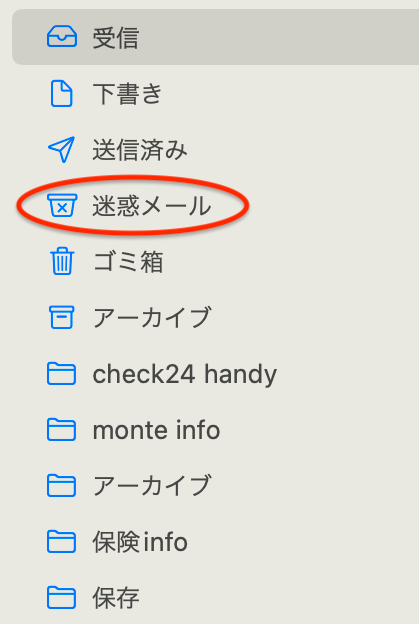
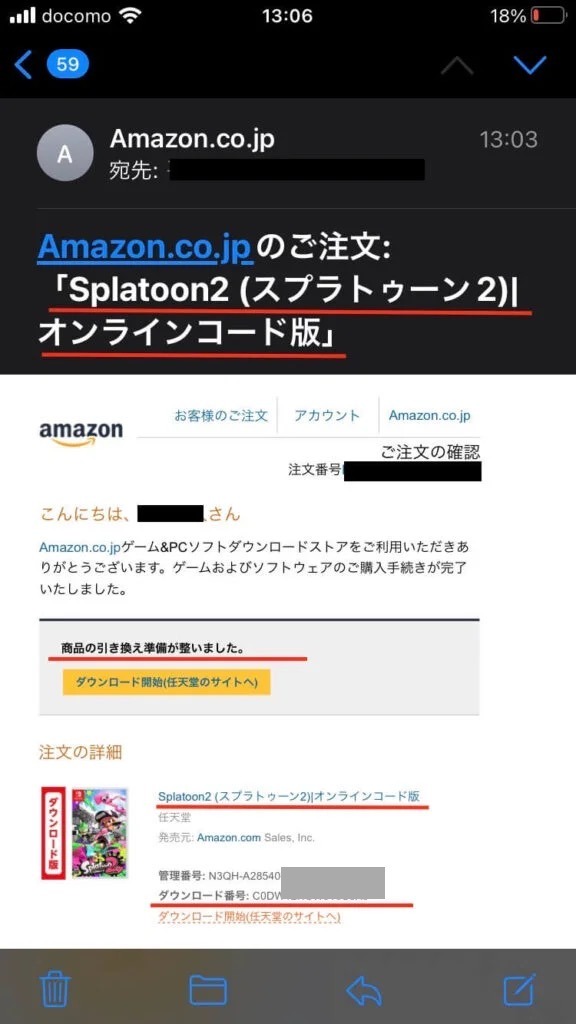
聞き慣れない言葉ですが、気にしなくて(スルーして)大丈夫でした!


という方は、別記事・NintendoSwitch ダウンロード版ソフト【Amazonで購入し遊ぶまでの4ステップ】へ!
🟢方法② アカウントサービス(『メッセージセンター』)
(1) インターネットブラウザ*から、Amazonサイトを開き、ログイン。
*インターネットブラウザ↓
- Google Chrome
- Firefox
- Microsoft Edge
- Internet Explorer
- Safariなど
(2) まず下の画像内①『アカウント&リスト』をクリック、次に②『メッセージセンター』をクリック。
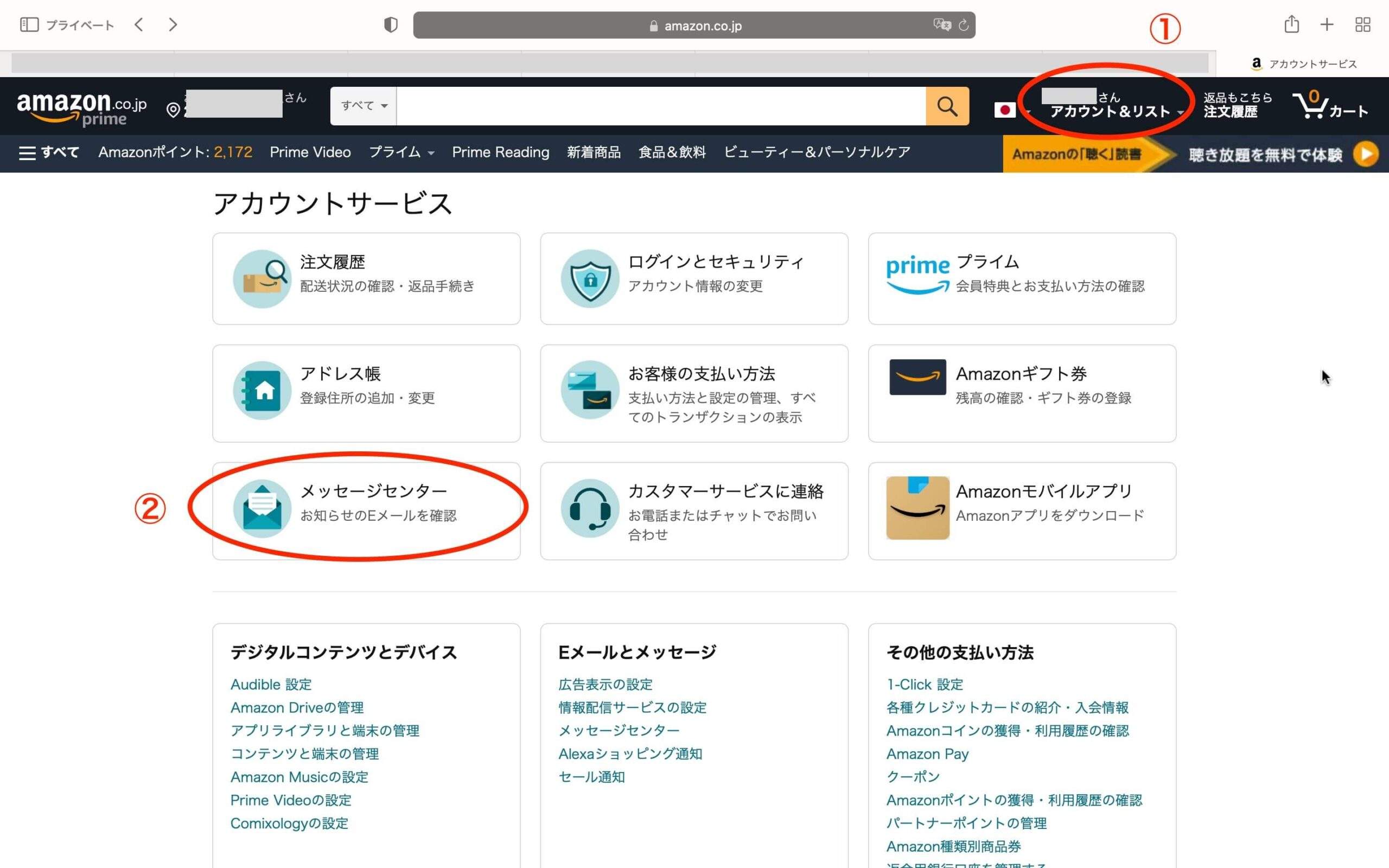
(3)『受信トレイ』の『すべてのメッセージ』より『購入したソフト名の入ったメール』をクリック。
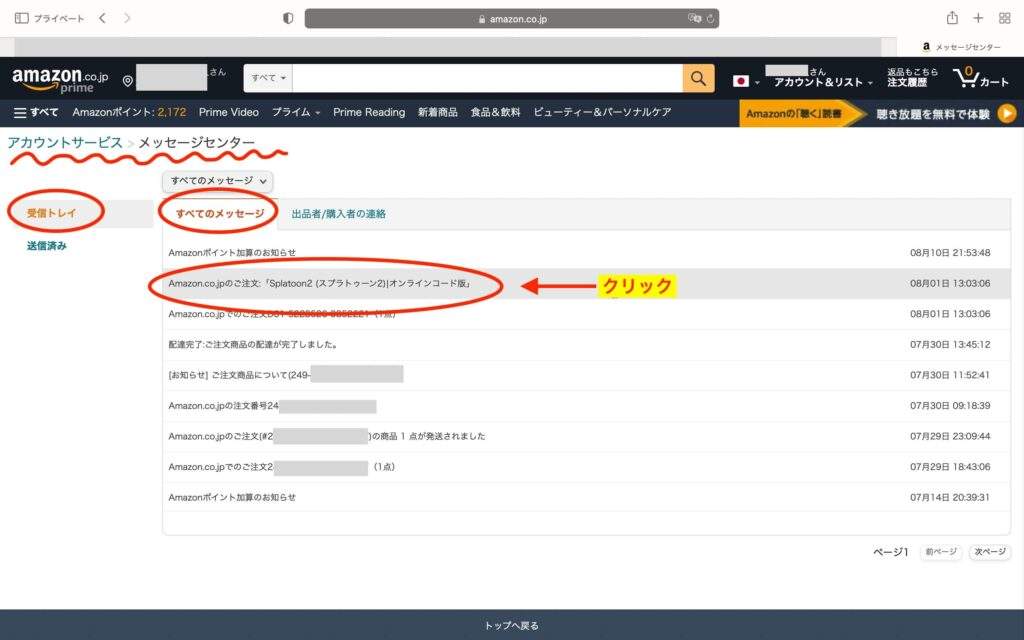
(4) ↓Amazonからのメールが表示されます。
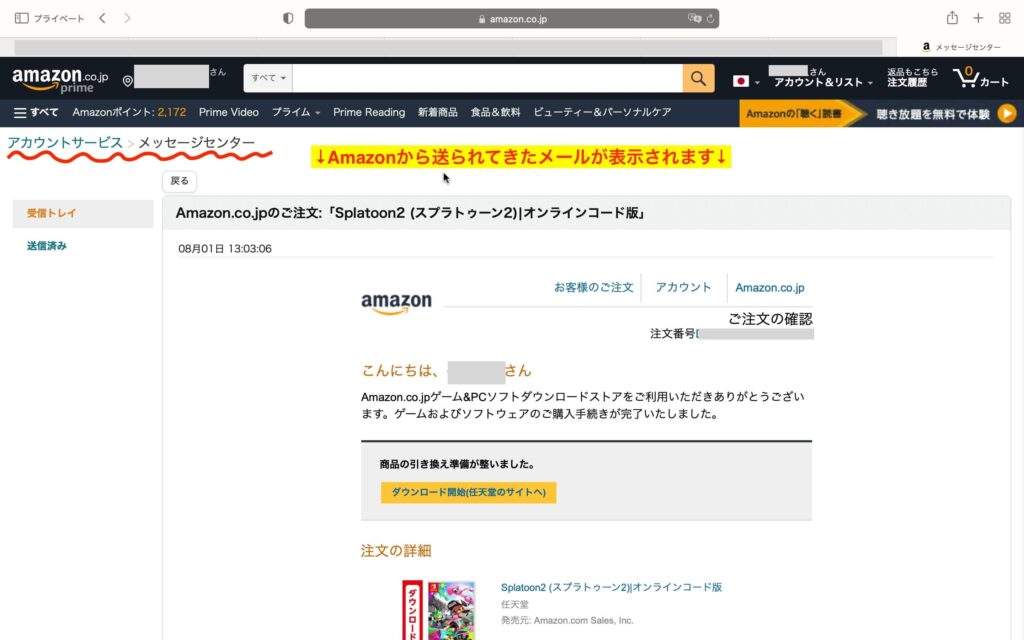
(5) 『ダウンロード番号』は、下の方にスクロールすると見つかります。↓
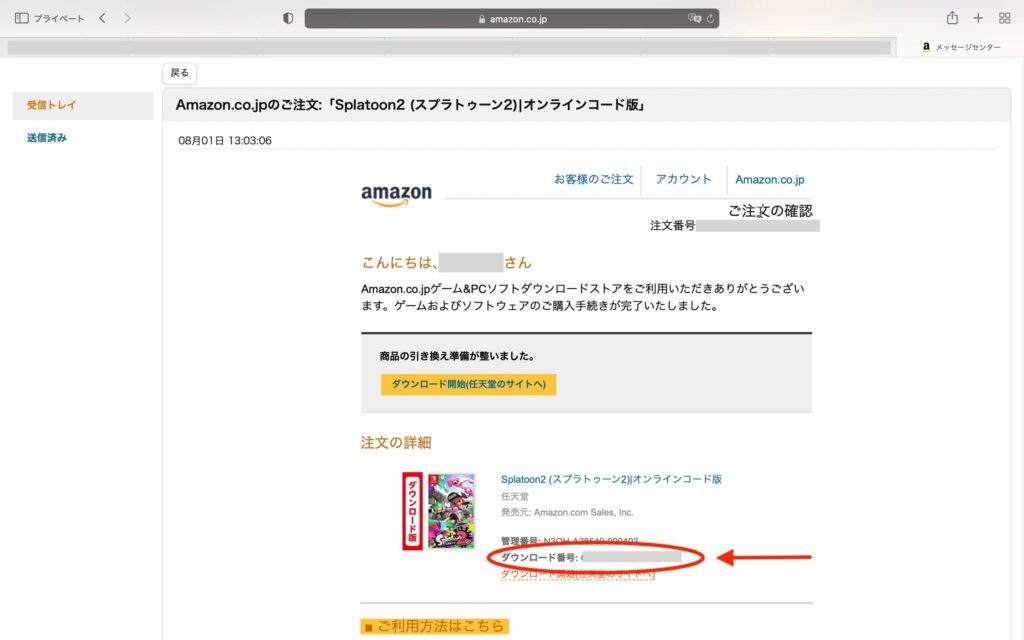
別記事・NintendoSwitch ダウンロード版ソフト【Amazonで購入し遊ぶまでの4ステップ】へ!
🟢方法③ アカウントサービス(『ゲーム&PCソフトダウンロードライブラリ』)
(1) パソコンやタブレットのインターネットブラウザから*、Amazonサイトを開き、ログイン。
*インターネットブラウザ↓
- Google Chrome
- Firefox
- Microsoft Edge
- Internet Explorer
- Safariなど
(2) 『アカウント&リスト』にポインターをあてると↓のようなメニューが出てくるので、
『ゲーム&PCソフトダウンロードライブラリ』をクリック。
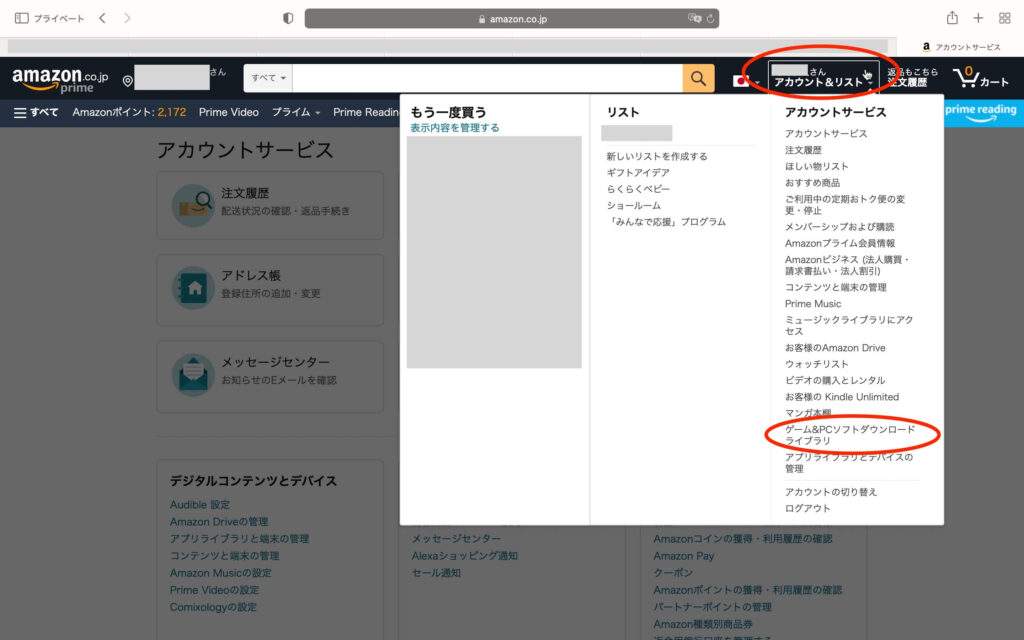
(3) これまでに購入したオンラインコード版ソフトとそのダウンロード番号が表示されます↓
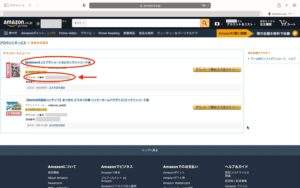
🟢方法④ スマホのAmazonアプリ(『ゲーム&PCソフトダウンロードライブラリ』)
(1) アプリを開く

(2)「注文履歴」をタップ
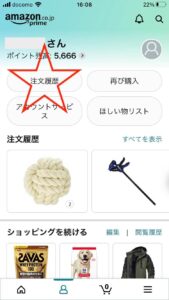
(3)「すべての注文を検索」と薄〜く書いてある検索まどに、注文したゲーム名、もしくはただ「ゲーム」と入力。
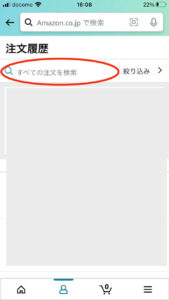
(4) 注文したゲームが表示されるので、コードが必要なゲームをタップ。
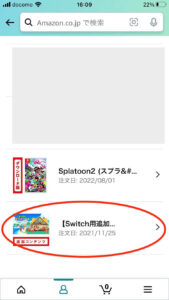
(5) 画面をスクロールすると、下の方に「ダウンロード番号」が見つかります!

別記事・NintendoSwitch ダウンロード版ソフト【Amazonで購入し遊ぶまでの4ステップ】へ!
みなさんのコードも、無事見つかりますように!
役に立ったよ!と感じたらぜひ、ハートをクリックでお伝えください★
